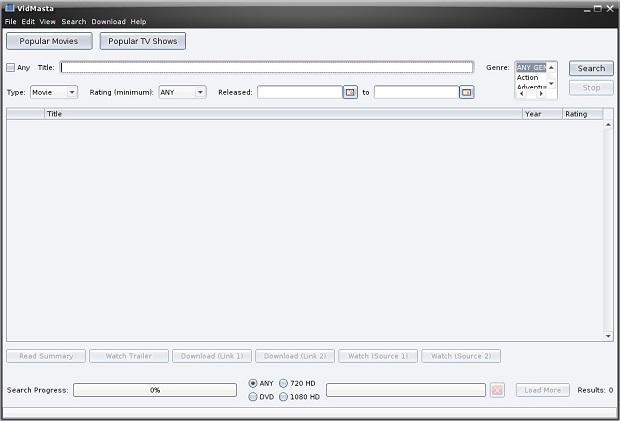Se você sempre quis fazer busca de filmes ou programas de TV a partir do seu desktop, aqui está uma ferramenta que atende suas necessidades e faz isso por você, sempre que você quiser: VidMasta.
Nem todo mundo consegue assistir aquilo que gosta no horário em que passa na TV e mesmo com os modernos receptores, nem sempre dá pra gravar a programação para assistir depois. VidMasta é a solução para esse tipo de problema, ele é livre e multiplataforma, ou seja, pode ser instalado e executado no Linux, Windows e no Mac OS X.
Com o VidMasta você pode fazer busca de filmes, ler, visualizar, assistir e baixar todos os títulos de filmes ou televisão que estão sendo compartilhados online. Para usá-lo, nenhum software adicional é necessário além do Java (versão 6 ou superior).
Usando VidMasta, você pode fazer o seguinte:
- Assistir ou baixar títulos de filmes e televisão em qualquer formato;
- Manter seu anonimato via filtragem automática de IPs não confiáveis, o uso de proxies e criptografia;
- “Deep Search, Best Source” algoritmo para encontrar links “superiores” para download de vídeo.
- Download de legendas de vídeo;
- Definir o número de resultados por pesquisa;
- Definir o tamanho mínimo e máximo de um arquivo de vídeo que pode ser baixado;
- Definir as extensões de arquivos de vídeo que podem ser baixados;
- Pesquisar por títulos de filmes e televisão por nome, data de lançamento, gênero, classificação, país e idioma;
- Ordenação automatica dos resultados de busca por popularidade
- Ouvir e ler pequenos resumos de títulos;
- Ver trailers de títulos;
- Ver as datas de lançamento e avaliações de títulos.
Preparando o sistema para instalar o VidMasta no Linux
Um dos pré requisitos para o programa é a instalação do Java mais recente (o requisito mínimo atual é o Java 6), para isso, veja os tutoriais abaixo ou acesse esse link e siga as instruções dele:
Como instalar Java no Linux manualmente
Como instalar o Oracle Java 9 no Ubuntu, Debian e derivados
Java no Ubuntu: veja como instalar o OpenJDK 8 nas versões LTS 12.04 e 14.04
Como instalar as versões 6, 7 ou 8 do Oracle Java no Ubuntu
Como instalar o Oracle Java 8 no Debian via repositório
Instalando o VidMasta no Linux para fazer busca de filmes
Para instalar o VidMasta e poder fazer busca de filmes, faça o seguinte:
Passo 1. Execute um terminal;
Passo 2. Use o comando abaixo para baixar o programa. Se o link estiver desatualizado, acesse essa página, baixe a última versão (com a extensão .jar) e salve-o com o nome vidmasta.jar:
wget https://ufpr.dl.sourceforge.net/project/vidmasta/vidmasta-setup-27.1.jar -O vidmasta.jarPasso 3. Inicie o instalador do programa usando o seguinte comando. Na pequena janela que aparece, clique no ícone da seta e selecione a linguagem “Portuguese”, depois clique no botão “OK”:
sudo java -jar vidmasta.jarPasso 5. A seguinte tela será exibida. Clique em “Próximo” para continuar:
Passo 6. Selecione o caminho de instalação e clique em “Próximo”;
Passo 7. Após concluir a instalação, clique em “Próximo” novamente;
Passo 8. Na janela “Processando”, clique em “Próximo”;
Passo 9. Em “Configurar atalhos”, marque as opções que deseja usar. Se puder, evite usar a opção “Criar atalhos adicionais na Área de trabalho, pois ela ainda está problemática. Para continuar, clique em “Próximo”;
Passo 9. Por fim, clique em “Pronto” para terminar a instalação;
Passo 9. O instalador cria um atalho, mas se ele falhar nisso e seu ambiente gráfico atual suportar, crie um lançador para o programa, executando o comando abaixo;
echo -e '[Desktop Entry]\n Version=1.0\n Name=vidmasta\n Exec=/usr/local/VidMasta/vidmasta/VidMasta.jar\n Icon=/usr/local/VidMasta/vidmasta/favicon.ico\n Type=Application\n Categories=Application' | sudo tee /usr/share/applications/vidmasta.desktopPronto! Agora, quando quiser iniciar o programa, digite em um terminal o seguinte comando
java -jar /usr/local/VidMasta/vidmasta/VidMasta.jarJá se a sua distribuição suportar, coloque o atalho na sua área de trabalho usando o gerenciador de arquivos do sistema ou o comando abaixo, e use-o para iniciar o programa.
sudo chmod +x /usr/share/applications/vidmasta.desktopcp /usr/share/applications/vidmasta.desktop ~/Área\ de\ Trabalho/Se seu sistema estiver em inglês, use este comando para copiar o atalho para sua área de trabalho:
cp /usr/share/applications/vidmasta.desktop ~/DesktopPara mais detalhes sobre essa tarefa, consulte esse tutorial:
Como adicionar atalhos de aplicativos na área de trabalho do Unity
Depois, use esse atalho para iniciar o programa.
Se quiser, você também pode usar o Nautilus para executar o programa apenas clicando com o botão direito nele, dentro da pasta do programa e escolhendo o Java como opção de execução.
Como remover o programa no Linux
Para remover o programa no Linux, faça o seguinte:
Passo 1. Execute um terminal;
Passo 2. Use o comando abaixo para desinstalar o programa.
sudo java -jar /usr/local/VidMasta/Uninstaller/Uninstaller.jarPasso 3. Na tela que aparece, marque a opção “Forçar a remoção de /usr/local/VidMasta/” e depois clique no botão “Desinstalar”.